
มีบางครั้งที่ ในฐานะผู้ใช้พีซี คุณจำเป็นต้องรู้ ประวัติการเปิด-ปิด เครื่องมือ. ผู้ดูแลระบบส่วนใหญ่ต้องการข้อมูลนี้เพื่อให้สามารถแก้ไขปัญหาได้ โดยเฉพาะอย่างยิ่งหากมีหลายคนใช้คอมพิวเตอร์เครื่องเดียวกัน เนื่องจากอาจเป็นมาตรการรักษาความปลอดภัยที่ดีในการตรวจสอบเวลาเริ่มต้นและปิดเครื่องของพีซี และตรวจสอบว่ามีการใช้คอมพิวเตอร์อย่างถูกต้องหรือไม่ แต่สำหรับผู้ใช้ทั่วไปก็อาจเป็นข้อมูลที่น่าสนใจสำหรับ รู้ว่ามีใครใช้พีซีของคุณอยู่หรือไม่ หรือถ้าเช่น คอมพิวเตอร์รีสตาร์ทเฉพาะตอนกลางคืน
คุณควรทราบก่อนอื่นว่า เป็นไปได้ที่จะศึกษาประวัติการเปิดและปิดคอมพิวเตอร์โดยเริ่มจากช่วงเวลาที่ติดตั้งระบบปฏิบัติการ และดังนั้น หากคุณทำการฟอร์แมตคอมพิวเตอร์ทุกครั้ง ประวัตินั้น ได้เริ่มต้นใหม่และ คุณจะไม่สามารถปรึกษาข้อมูลก่อนที่จะทำการฟอร์แมต . ที่เป็นเช่นนี้เพราะประวัติการเปิดและปิดได้รับการบันทึกไว้ที่ระดับระบบปฏิบัติการและจะไม่สะท้อนให้เห็นในส่วนประกอบฮาร์ดแวร์ใดๆ
ตรวจสอบประวัติการเปิดและปิดใน Windows

Windows Event Viewer เป็นเครื่องมือที่ยอดเยี่ยมที่จะบันทึกเหตุการณ์ทุกประเภทที่เกิดขึ้นบนพีซีของคุณ ในแต่ละเหตุการณ์ ผู้ดูจะลงทะเบียนอินพุต และได้รับการจัดการโดยบริการบันทึกเหตุการณ์ที่ไม่สามารถหยุดหรือปิดใช้งานด้วยตนเองได้ เนื่องจากเป็นบริการพื้นฐานของ Windows คุณจึงมั่นใจได้ว่าเครื่องมือนี้ได้ตรวจสอบการเพิ่มพลังทั้งหมด และจากพีซีของคุณ
นอกจากนี้ เหตุการณ์เหล่านี้ยังบันทึกประวัติการเริ่มต้นและการปิดของบริการบันทึกเหตุการณ์ด้วย ดังนั้นคุณจึงสามารถใช้ประโยชน์จากเวลาเหล่านี้เพื่อรับทราบว่าพีซีของคุณเปิดและปิดเมื่อใด
กิจกรรมในบริการบันทึกเหตุการณ์จะถูกบันทึกด้วยรหัสที่แตกต่างกันสองรหัส ในอีกด้านหนึ่ง ID 6005 บ่งชี้ว่าบริการบันทึกเหตุการณ์เริ่มต้นขึ้น ดังนั้นระบบปฏิบัติการจึงเริ่มทำงาน ในขณะที่ ID 6006 บ่งชี้ว่าบันทึกเหตุการณ์หยุดทำงาน ดังนั้นระบบจึงปิดหรือรีบูต เห็นได้ชัดว่าถ้าคุณเห็นเหตุการณ์ 6006 และหลังจากนั้นไม่นาน 6005 แสดงว่าพีซีถูกรีบูตหรือถูกปิดและเปิดใหม่อีกครั้งทันที
ในการเข้าถึงตัวแสดงเหตุการณ์ของ Windows คุณสามารถคลิกปุ่มเริ่มและพิมพ์ “ตัวแสดงเหตุการณ์” หรือกด WIN + R เพื่อเปิดหน้าต่าง Run และพิมพ์ eventvwr.msc
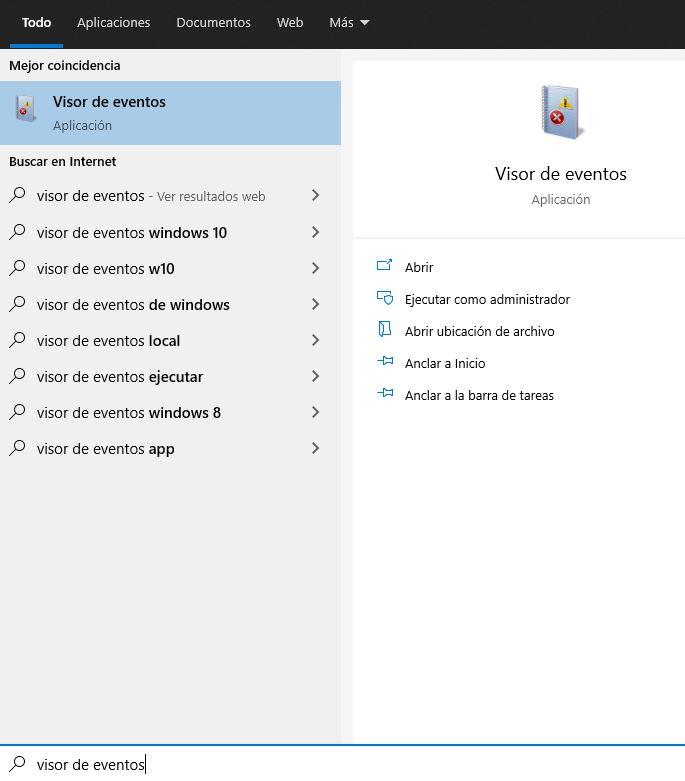
ในหน้าต่างที่เปิดขึ้น คุณต้องไปที่แผงด้านซ้ายเพื่อไปที่ Windows Registries -> System คุณจะเห็นว่าในภาคกลางมีข้อมูลจำนวนมากที่ตอนนี้เราต้องกรองเพื่อเลือกเฉพาะเหตุการณ์ของระบบที่เราสนใจเท่านั้น
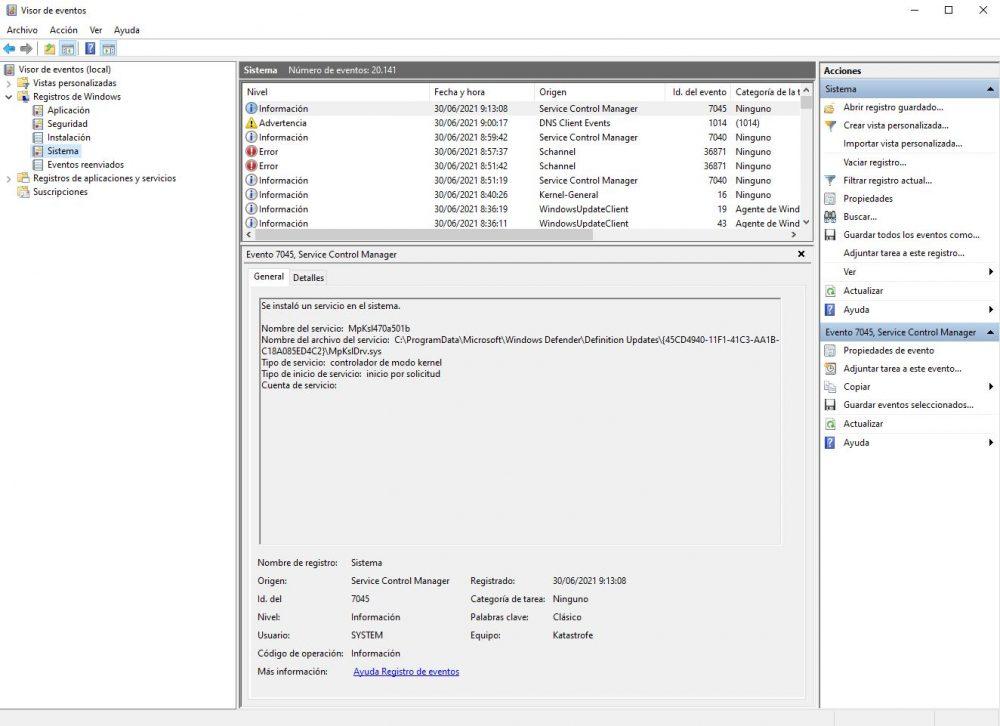
ทางด้านขวา ให้คลิกที่ “กรองระเบียนปัจจุบัน …” และในส่วนที่เขียนว่า คลิกและเขียน “6005,6006” โดยไม่ต้องใส่เครื่องหมายคำพูด ดังที่เราจะแสดงให้คุณเห็นในภาพหน้าจอต่อไปนี้ หากคุณต้องการ ในส่วน "ลงทะเบียน" คุณสามารถจำกัดช่วงเวลาที่คุณต้องการให้ดำเนินการค้นหา ซึ่งมีประโยชน์ทีเดียว ตัวอย่างเช่น คุณจำเป็นต้องรู้ว่าเกิดอะไรขึ้นกับพีซีของคุณในสัปดาห์ที่แล้ว หรือในชั่วโมงสุดท้าย
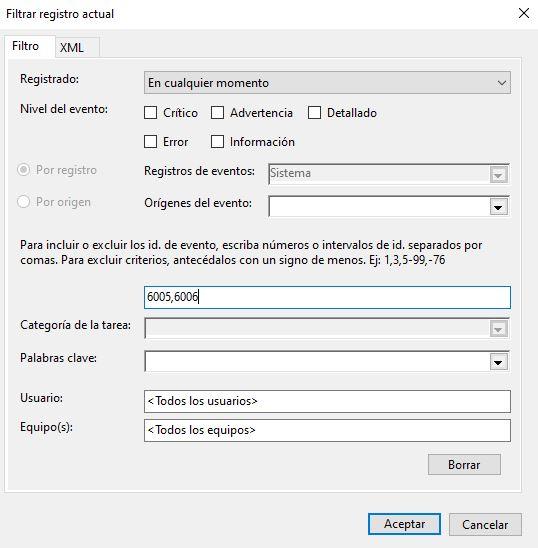
คลิกตกลง แล้วคุณจะเห็นว่าคอลัมน์กลางของ Event Viewer แสดงเฉพาะเหตุการณ์เหล่านี้ด้วย ID 6005 และ 6006 เท่านั้น ในภาพหน้าจอต่อไปนี้ เราจะเห็นว่ามีเหตุการณ์ 6006 เวลา 23:50 น. ในเวลากลางคืนซึ่ง ระบุช่วงเวลาที่พีซีถูกปิด เช้าก่อนหน้านี้ เวลา 8:25 น. มีการบันทึกเหตุการณ์ 6005 ซึ่งหมายความว่าเป็นเวลาที่เปิดพีซี
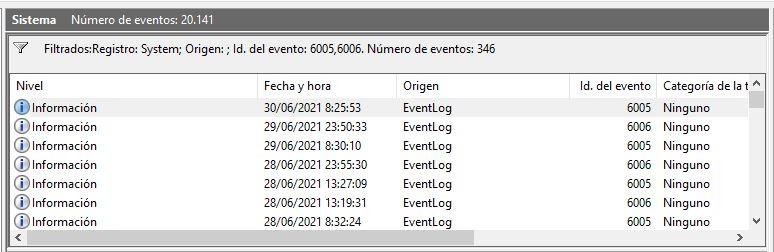
อย่างที่คุณเห็น มีการลงทะเบียนเหตุการณ์ประเภทนี้ทั้งหมดมากกว่า 20,000 รายการ ดังนั้นเราจึงสามารถใช้แถบเลื่อนแนวตั้งลงเพื่อดูเหตุการณ์ก่อนหน้า และโดยทั่วไป ประวัติการเปิดและปิดพีซีทั้งหมด
หากคุณต้องการตรวจสอบบันทึกเหตุการณ์อีกเล็กน้อย คุณสามารถตรวจสอบเหตุการณ์ 6013 ที่จะแสดงสถานะการออนไลน์ของพีซี รวมถึงเหตุการณ์ 6009 ที่ระบุข้อมูลโปรเซสเซอร์ที่ตรวจพบระหว่างเวลาเริ่มต้น รหัสเหตุการณ์ 6008 จะแจ้งให้คุณทราบว่าระบบเริ่มทำงานหลังจากที่ไม่สามารถปิดได้อย่างถูกต้อง (เช่น "แฮงค์" ของระบบ) คุณยังสามารถกำหนดค่ามุมมองแบบกำหนดเองของตัวแสดงเหตุการณ์เพื่อดูข้อมูลนี้ได้ง่ายขึ้นในอนาคต วิธีนี้จะช่วยคุณประหยัดเวลาและไม่ต้องจำรหัสเหตุการณ์เหล่านี้
TurnOnTimesView
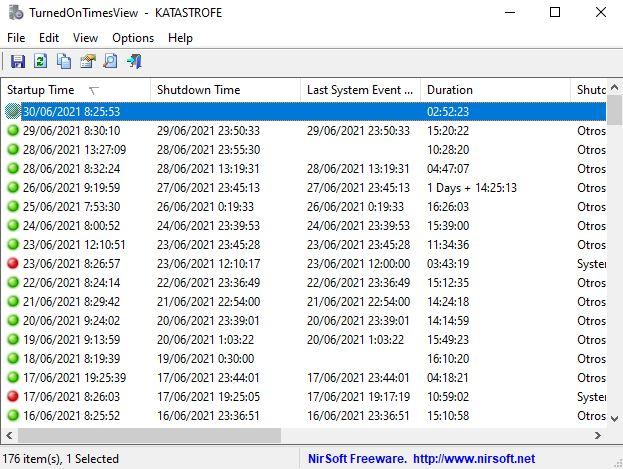
TurnedOnTimesView เป็นเครื่องมือง่ายๆ ที่ไม่ต้องติดตั้ง ซึ่งช่วยให้คุณวิเคราะห์บันทึกเหตุการณ์เพื่อทราบประวัติการเปิดและปิดเครื่องพีซีได้ด้วย โปรดทราบว่าใช่ เหตุการณ์การเปิดเครื่องครั้งล่าสุดจะปรากฏเป็นสีส้มแทนที่จะเป็นสีเขียวหรือสีแดง เนื่องจากเป็นเซสชันปัจจุบันที่ยังไม่ได้ลงทะเบียนเหตุการณ์การปิดระบบ
ทันทีที่คุณเปิดเครื่องมือ คุณจะเห็นหน้าต่างแบบที่เราได้แสดงไว้ด้านบน แสดงเวลาเริ่มต้นและปิดเครื่องของระบบ และคำนวณระยะเวลาที่อุปกรณ์เปิดอยู่ ตลอดจนสาเหตุของการปิดระบบ (ใช้ได้เฉพาะใน Windows Server ใช่ เนื่องจากในระบบปฏิบัติการนี้ คุณต้องให้เหตุผลว่าเหตุใดคุณจึงปิดระบบเมื่อคุณกำลังจะปิดระบบ)
สามารถใช้ยูทิลิตี้นี้เพื่อดูรายการเวลาปิดเครื่องและเริ่มต้นระบบสำหรับทั้งพีซีของคุณและเครื่องอื่นๆ ที่คุณมีในเครือข่ายท้องถิ่น ตราบใดที่คุณใช้งานกับผู้ใช้ที่มีสิทธิ์ของผู้ดูแลระบบบนพีซีระยะไกล หากต้องการดูเวลาเริ่มต้นและปิดเครื่องคอมพิวเตอร์ระยะไกล ให้ไปที่ตัวเลือก -> ตัวเลือกขั้นสูง แล้วเลือก "คอมพิวเตอร์ระยะไกล" ในเมนูแบบเลื่อนลง "แหล่งข้อมูล" จากนั้นป้อน IP ของพีซีระยะไกลใน "ชื่อคอมพิวเตอร์"
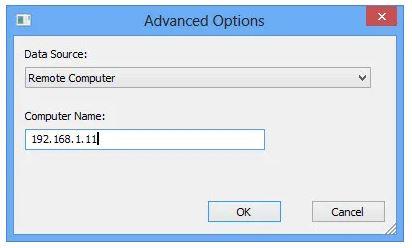
ความจริงก็คือแม้ว่า Windows Event Viewer จะให้ข้อมูลทั้งหมดที่คุณต้องการ แต่เครื่องมือเช่นนี้ก็สะดวกมากเพราะให้ข้อมูลทั้งหมดที่ย่อแล้วและคำนวณเวลาที่พีซีเปิดอยู่